時間:2015-04-16 來源:互聯網 瀏覽量:
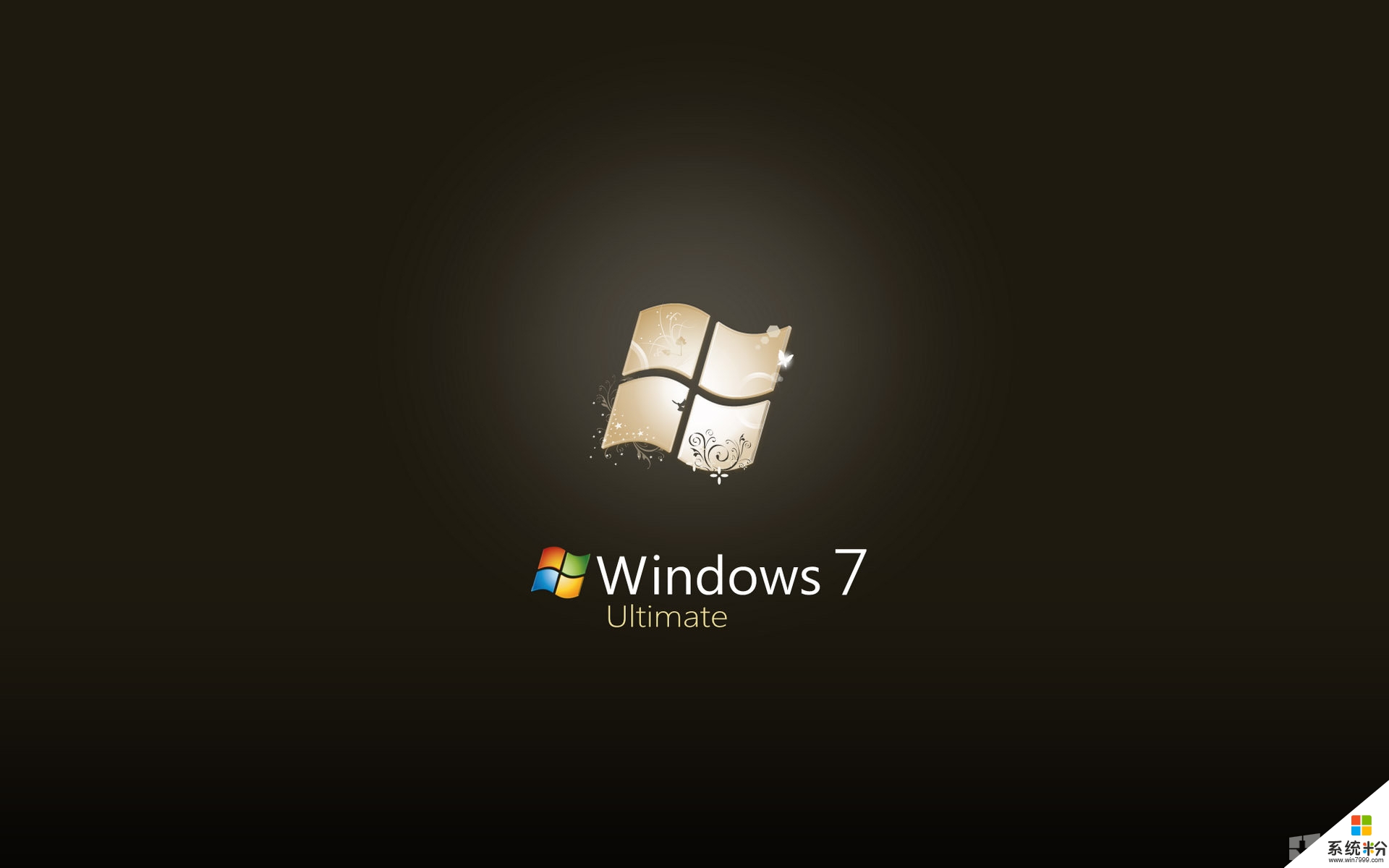
Win7係統不僅功能強大,界麵設計也是獨具匠心,效果酷炫並且功能豐富。還有一個非常特色的功能win7的Aero特效功能,不僅有漂亮的半透明的窗口,而且還提供了Win7任務欄窗口縮略預覽功能。
將鼠標指針放到Win7係統任務欄上的程序圖標上,不用按下鼠標按鈕,Win7係統就會彈出一個半透明的當前程序打開窗口的略縮圖,略縮圖中的內容可以是文檔、照片,甚至可以是正在運行的視頻,方便用戶迅速瀏覽而不需要真的點擊將程序最大化。可是係統默認的預覽窗口比較小,很多時候還真的無法看清楚其中的內容。好在現在利用一款名為“Windows任務欄縮略圖自定義”的軟件,就可以任意修改預覽窗口的大小了。
首先從網上下載“Windows任務欄縮略圖自定義”這款軟件,解壓後運行文件夾中的程序文件。如果用戶想要調整預覽窗口的大小,首先用鼠標點擊一下“窗口縮略圖大小”選項下的滑杆,接著通過鼠標或鍵盤中的方向鍵就可以調整。通過選項後的數字窗口,可以實時的看到當前的調整信息,而這個數值反映的是預覽窗口的橫向寬度。如果用戶覺得預覽窗口的延遲時間比較長的話,可以調整“窗口縮略圖鼠標懸停顯示延遲時間”選項的滑杆。Windows係統默認使用的延遲時間是400毫秒,時間越小速度也就越快。
可能也有不少的用戶不需要這個預覽窗口,隻需要選擇“禁用鼠標懸停顯示窗口縮略圖”選項,軟件就可以關閉Windows係統的任務欄預覽功能。最後一定要選擇“應用時自動重啟資源管理器”選項,這樣在點擊“應用”按鈕後不需要重新啟動,就可以馬上改變預覽窗口的大小設置。如果用戶對修改的設置不滿意的話,點擊“重置”按鈕就可以恢複到係統的默認設置,並可以根據需要重新設置了。
有些朋友會覺得Win7任務欄的Aero預覽窗口過小或者過大,想要按自己的喜歡自行調整Win7任務欄預覽窗口的尺寸,Win7可以做得到嗎?當然沒問題,按照上文中的步驟及方法,就能一一實現哦.